
バンコクでも日本のように普通にニンテンドースイッチ(Nintendo Switch)を購入する事ができます。
マリオやポケモン、あつ森など、大人気ソフトがたくさんあるニンテンドースイッチですが、バンコク在住者でこれから購入しようと思っている方もいるのではないでしょうか。
僕はゼルダがやりたくてスイッチを買おうと数年間思い続けていましたが、PS4が忙しかったり他の事が忙しくてなかなかスイッチを買うタイミングができず。ダイエット中で思った以上に足のお肉が減らない運動嫌いな奥さんが最近リングフィットアドベンチャーに興味を示していたので、この度とうとうスイッチを購入しました。
バンコクでニンテンドースイッチを買う方法や店舗で買う際、ネットで買う際のお値段の比較、ネットやテレビへの接続方法、本体設定の方法の解説をしていくので、これらの情報が必要な方は参考にしてください。
サイアムパラゴンへスイッチを買いに行く
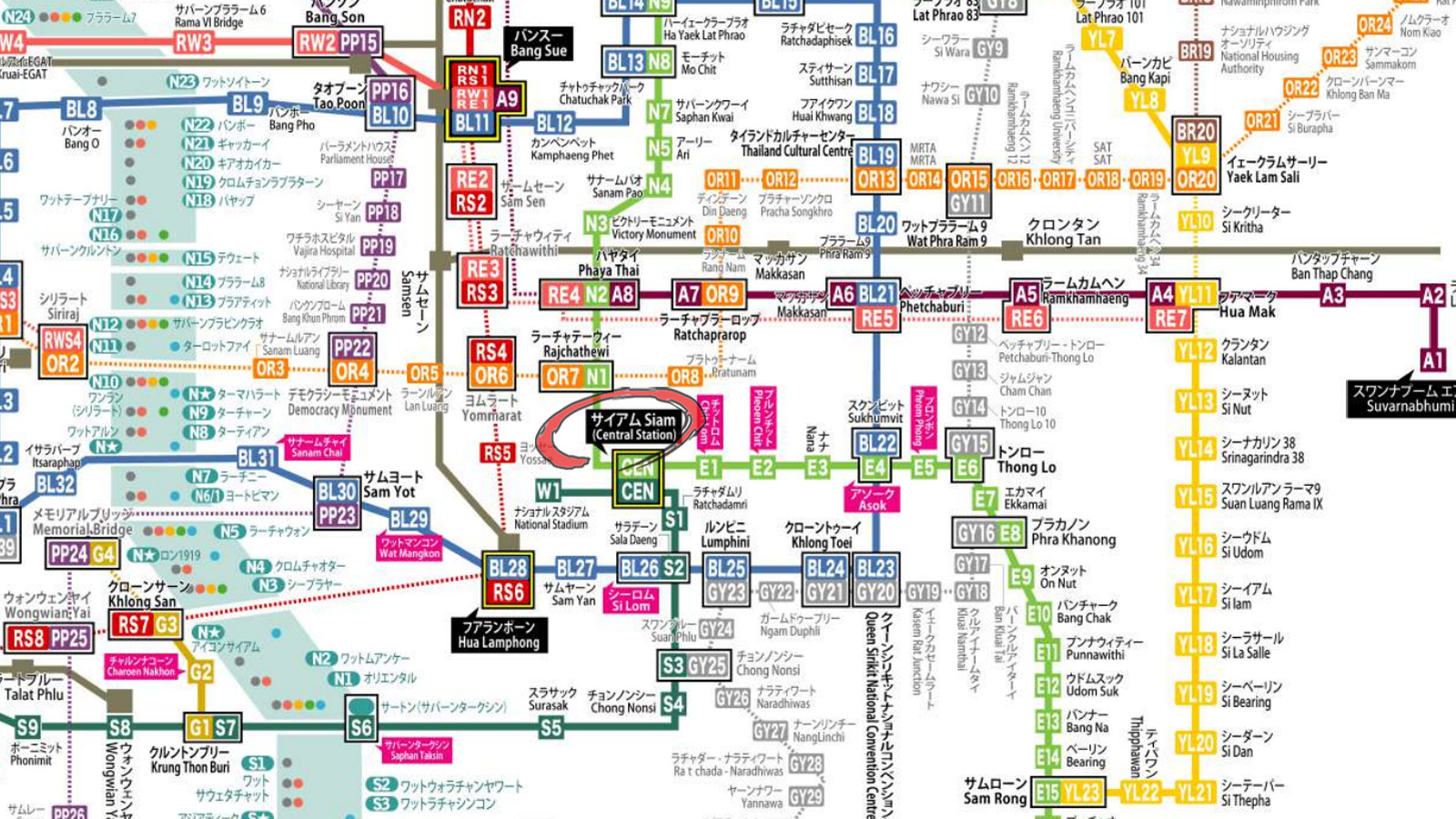
僕がニンテンドースイッチを購入しに行ったのは、サイアム駅と直結しているショッピングモールのサイアムパラゴンです。

サイアムパラゴンからはMBKまで歩いて行けるので、元気があればパラゴンとMBK両方に行って値段をチェックしてから購入しようと思っていました。

サイアムパラゴンのおもちゃ屋さんが広がるフロア。

その中にゲーム屋さんもあり、ニンテンドースイッチも売っています。この時は希少なPS5の本体も売っていましたが、お値段は30000バーツ以上と日本の転売価格と同じくらいでした。

僕のお目当てのスイッチとリングフィットアドベンチャーの同梱版を発見。その他、スイッチ本体+好きなソフト+ケース+マスクとかの、パッケージ販売されているのもありました。
スイッチとリングフィットの同梱版は約18000バーツ、その他スイッチ+αのパッケージ版は12490バーツや14490バーツです。
18000バーツ、ちょっと高い気もしますが、他の店の値段を比べに行くのもめんどくさくなったので、ここで購入する事にしました。

購入するとその場で一度箱を開封して、中身のチェックをします。特に問題なさそうだったので、ざっくりとチェックをした後にお金を払って購入。とうとうスイッチをゲットしました。
ネットショッピングでのお値段

ちなみにタイのネットショッピング、ラザダで僕が購入したスイッチとリングフィットアドベンチャーの同梱版のお値段を調べてみたら、約13000バーツでした。僕がサイアムパラゴンで購入したのよりも5000バーツも安い。
タイのネット通販ラザダの登録、利用方法はこちら。
日本のアマゾンでもお値段を調べてみたら43384円、これを書いている今のレートで11547バーツでした。
アマゾンで買うのが一番やすいですが、海外発送の場合は送料高めだし、どれだけ戻ってくるかはその時にならないとわからない輸入税等前払い金が発生します。
アマゾンの海外発送を利用する方法はこちら。
タイにいる場合はラザダで購入するのが一番安いですが、ラザダはコピー品も紛れているので個人的には高い物をラザダで購入するのは控えています。
ニンテンドースイッチ 開封

購入したスイッチを早速開封していきます。

入っているのはスイッチ本体、ドック、コントローラー(ジョイコン)2本、2つのコントローラーをくっ付けてひとつのコントローラーにするやつ、ジョイコンストラップ、HDMIケーブルです。HDMIケーブルも入っているのが嬉しい。

ただ、SDカードは入っていないので、自分で購入する必要があります。

同梱されていたリングフィットアドベンチャー部分に入っていた物は、リング、ジョイコンを足に着けるサポーターです。
ダウンロード版なのでソフトは後々ダウンロードします。
ニンテンドースイッチ 接続方法

携帯機としてもテレビに接続しても遊べるニンテンドースイッチ、テレビへの接続方法を解説します。
ちなみに接続方法は本体の箱に書かれていますが、僕が買ったのは全て中国語で書かれていました。

テレビへの接続方法はとても簡単、まずはドック裏面のカバーを開けます。
そして電源アダプターとHDMIケーブルを挿入。HDMIケーブルをテレビにつないで電源を入れればOKです。

スイッチとテレビが接続され、テレビ画面でも遊ぶ事ができるようになりました。
テレビのHDMIケーブルを指す場所が他のケーブルで埋まってて、いちいち差し替えないといけないという場合は、HDMIケーブルのハブを買えば問題解決。ハブはラザダで購入できます。
設定方法
スイッチで遊ぶ前に、日本語設定とネットの接続設定をしておきましょう。
スイッチの日本語設定

スイッチの日本語設定ですが、まずはホーム画面の歯車の設定マークを押します。

僕のスイッチは最初は英語表記でした。設定画面のSystem内にあるLangageを選択。

Langage内に日本語があるので、日本語にカーソルを合わせてAボタンを押します。

これで日本語に変更する事ができました。
スイッチのネット接続設定

スイッチをネットに接続する方法ですが、こちらもまずはホーム画面から設定画面に行きます。

設定画面内にインターネットという項目があります。その中のインターネット設定でAボタンを押します。

すると、スイッチ本体に飛んできているWIFIの一覧が表示されます。その中から自分のWi-Fiを選択します。

パスワード入力画面になるのでWi-Fiのパスワードを入力。

パスを入力するとこの画面になります。数秒待つと接続されました。となります。
これでスイッチのネット接続は完了。

ネットが接続されているかを確認するには、設定のインターネット内にあるアクセスポイントを確認します。
ここに自分がつなげたWi-Fiの名前が表示されていたらネット接続は成功しています。

ネットを繋いでリングフィットアドベンチャーをダウンロード。無事、スイッチを遊べるようになりました。
海外で購入したスイッチがニンテンドーアカウントと連携できない際の対処法はこちら。
海外でFire TV Stickを使う方法や日本のコンテンツが見れなくなった時の対処法はこちら。
PS4・PS5の日本国外での利用についてはこちら。
僕がバンコクで使っているプロジェクターについてはこちら。





